win10默认视频播放器的修改方法 win10怎么修改默认视频播放器
更新时间:2023-08-15 11:04:35作者:zheng
我们可以在win10电脑上修改视频文件的默认播放应用,但是有些用户不知道该如何设置,今天小编教大家win10默认视频播放器的修改方法,如果你刚好遇到这个问题,跟着小编一起来操作吧。
具体方法:
1.在电脑中任意选中一个视频文件,然后点击鼠标右键,在右键列表中选择【打开方式】选项。
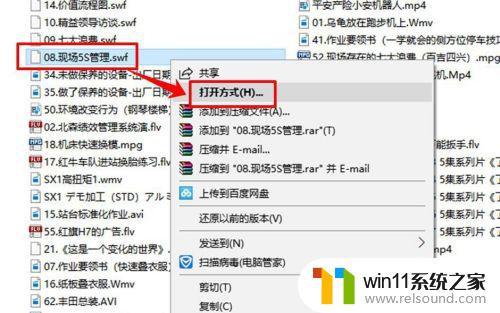
2.进入打开方式后,你会看到一个询问界面“你要如何打开这个文件”。在其下方点击【更多应用】。
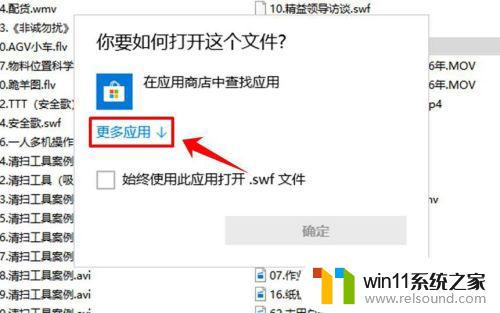
3.点击“更多应用”以后,在页面的列表中就会出现很多种打开方式。但是这并不全都是用于打开视频的软件,拖动列表旁边的滚动条,在列表中点击选中需要将其设为默认播放器的软件。
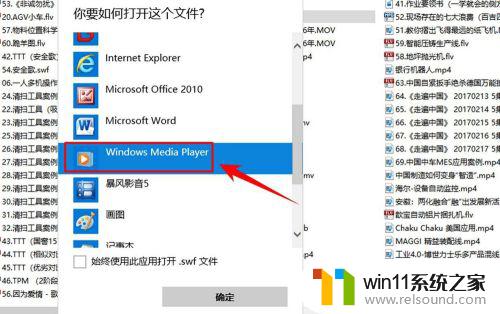
4.选中播放器以后,在页面的下方勾选【始终使用此应用打开】。然后点击页面右下方的【确定】按钮,设置成功。
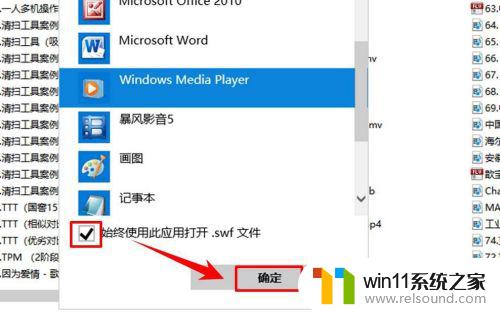
以上就是关于win10默认视频播放器的修改方法的全部内容,有出现相同情况的用户就可以按照小编的方法了来解决了。















